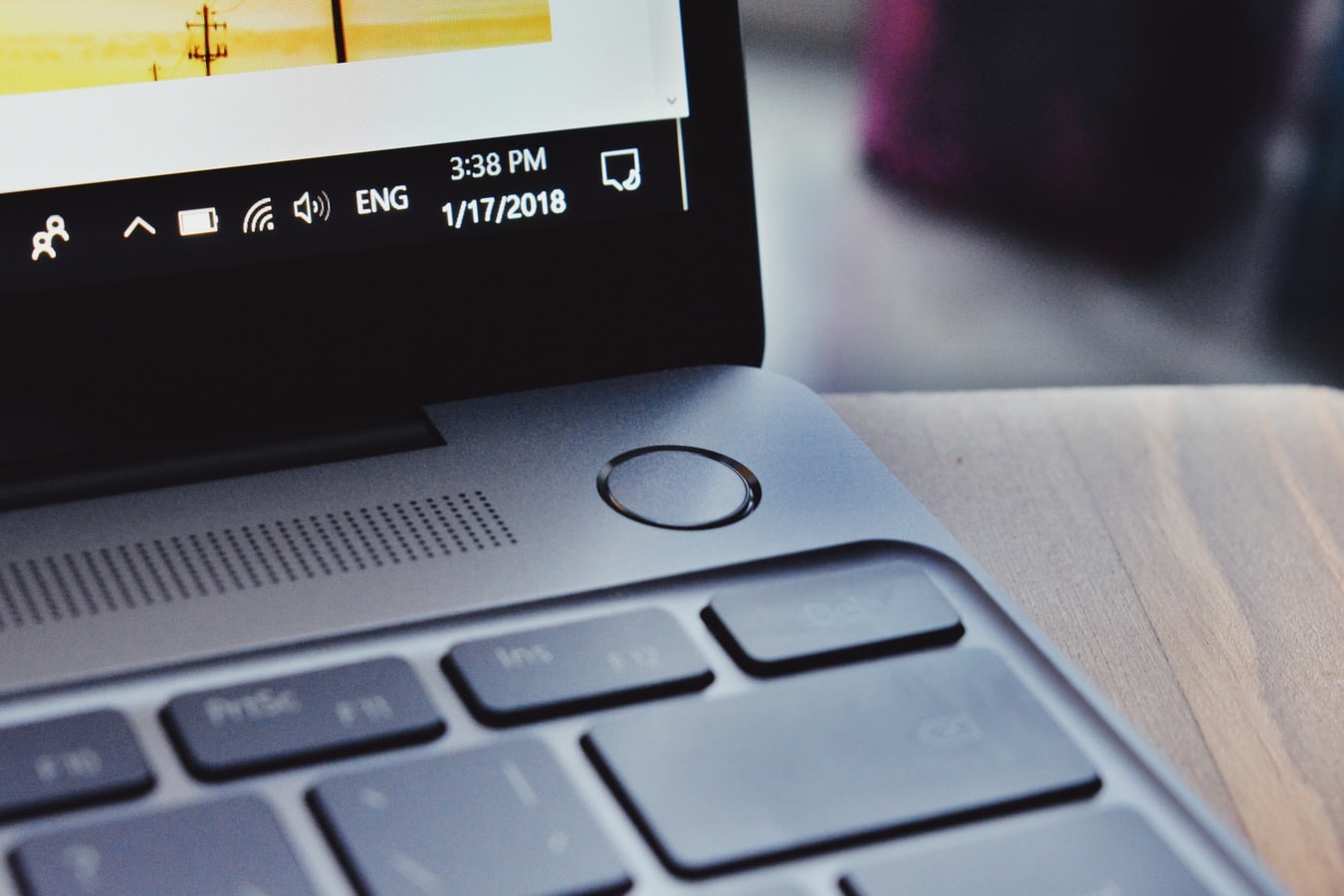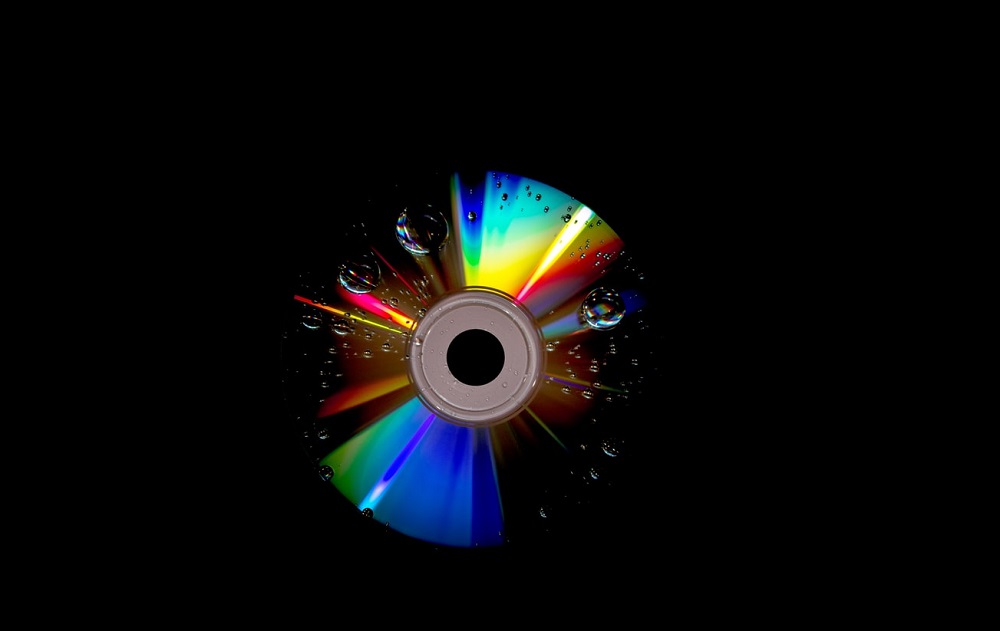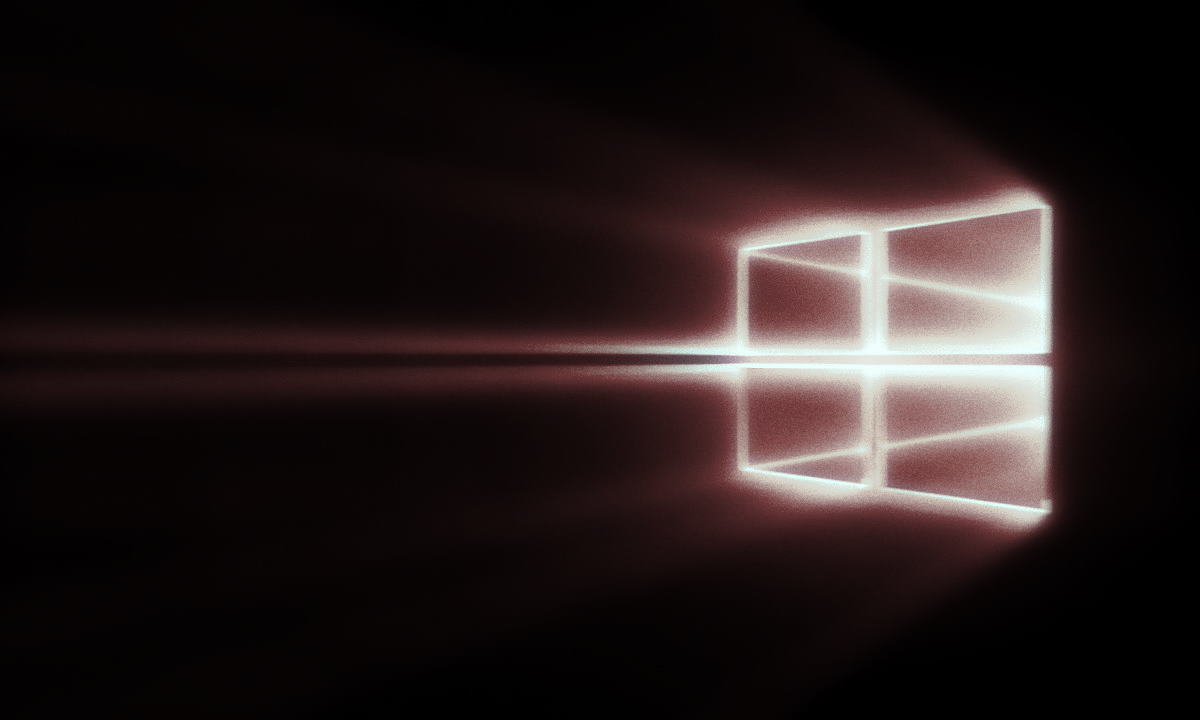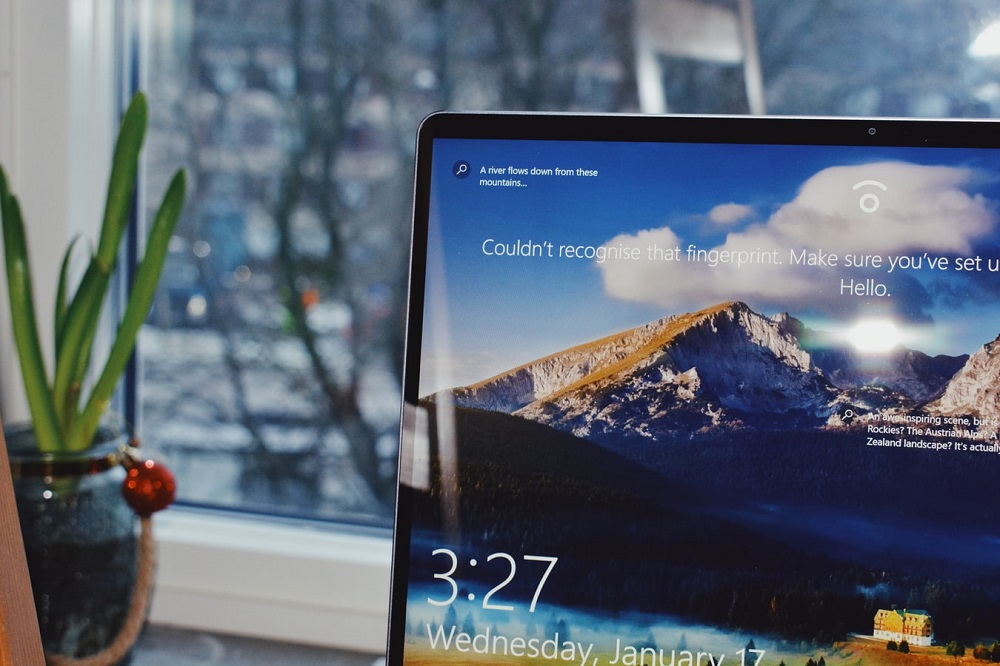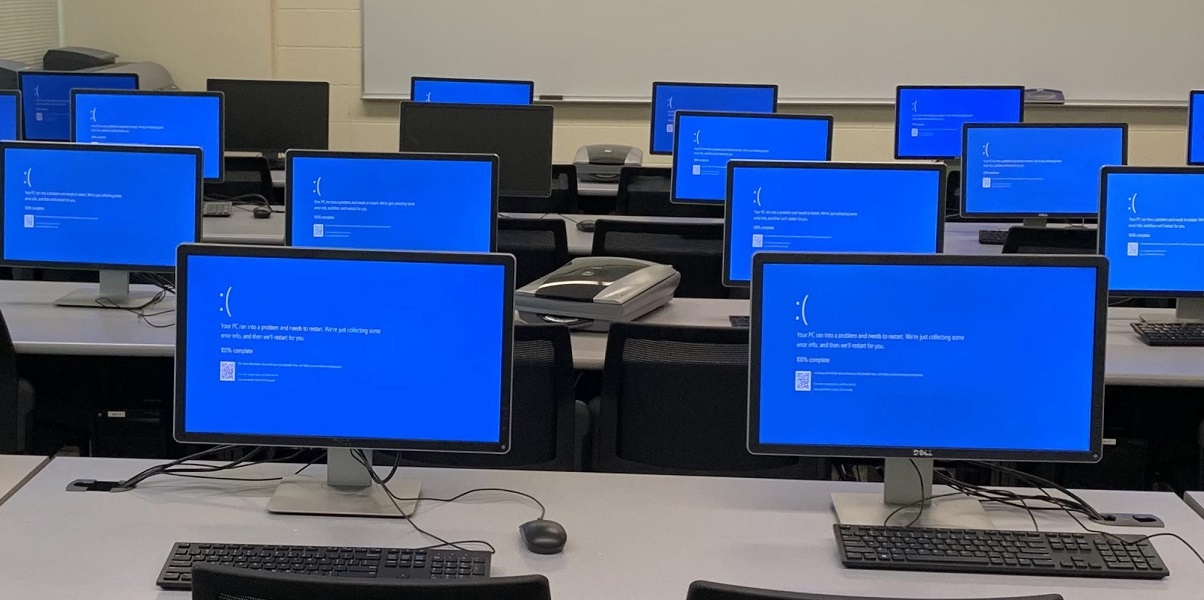Ciberseguridad en tiempos de Coronavirus
COVID-19 ha detenido el mundo, los Ciberataques se detuvieron?
 Pues la respuesta es NO, de hecho han aumentado, por varios factores, entre ellos, el distanciamiento social y los estados de cuarentena en varios países, representan una gran oportunidad para los ciberdelincuentes, para desarrollar diversos tipos de “engaños” como los que veremos a continuación :
Pues la respuesta es NO, de hecho han aumentado, por varios factores, entre ellos, el distanciamiento social y los estados de cuarentena en varios países, representan una gran oportunidad para los ciberdelincuentes, para desarrollar diversos tipos de “engaños” como los que veremos a continuación :
Ataques hacia Organizaciones.
Un ejemplo de ello es el que sufrió la misma Organización Mundial de la Salud (OMS) que enviaron correos electrónicos falsos a los empleados de esta organización, para comprometer o hackear sus equipos de computo, con el objetivo de robar información interna para luego ser comercializada al mejor postor seguramente.

 Fuente : https://www.elconfidencial.com/tecnologia/2020-03-23/hackers-oms-salud-coronavirus_2514168/
Fuente : https://www.elconfidencial.com/tecnologia/2020-03-23/hackers-oms-salud-coronavirus_2514168/
Ataques hacia plataformas de vídeo conferencias.
Basado en el contexto, en donde se ha tenido que migrar hacia el aprendizaje a distancia, trabajo desde casa y demás usos, el que se ha llevado todos los premios en tener alertas de seguridad es Zoom, esto sin lugar a dudas es por que se convertido en la aplicación mas usada para este fin.
Es por ello, que era casi predecible, que iban a aparecer diversos tipos de “pruebas” de seguridad, recuerden los ciberdelincuentes buscan siempre en lugares/sitios/plataforma de uso masivo. Para aprovechar justamente las debilidades de seguridad, que se el caso de Zoom se encontraron en su momento, a tal punto que el mismo FBI y GOOGLE han recomendado no usarlo.
Cabe señalar que Zoom ha hecho grandes esfuerzos para corregir los problemas de seguridad, su CEO ha salido a dar la cara en varias oportunidades, indicando que están trabajando para corregir estos problemas, ya que son cocientes de la gran responsabilidad que tienen en esta pandemia, al convertirse la principal herramienta de comunicación en estos tiempos, sin embargo ya se pueden apreciar las consecuencias que dejaron estos problemas.
Recientemente, se difundido noticias que ya se comercializan usuarios y contraseñas en la red oscura.
 Fuente : https://gbhackers.com/zoom-compromised-credentials/
Fuente : https://gbhackers.com/zoom-compromised-credentials/
El el siguiente articulo veremos recomendaciones para mejorar la seguridad en esta popular plataforma.
Malware Bancario que deja abajo servicios en la nube.
Emotet un malware especializado en robar cuentas bancarias tuvo un efecto muy particular en una red de Microsoft, ya que a raíz de que un usuario abrió un correo electrónico con ese malware, causo el sobre calentamiento de CPU de los servidores y consumo excesivo de ancho de banca produciendo in disponibilidad en los servicios de una de las redes de Microsoft Azure.
Fuente : https://computerhoy.com/noticias/tecnologia/malware-emotet-615999
El correo electrónico como transportador del virus.
Virus informático, puntualizando. Los ataques haciendo uso de correos electrónicos son un clásico desde la aparición de internet, a tal punto que en esta época de COVID-19 se han incrementado como hemos visto, así que vale la pena mencionar la siguiente diferenciación.
Phishing, ataque tradicional, haciendo la analogía mas certera, es como cuando un pescador lanza su red para ver cuantos peces puede capturar.
Spear-Phishing, es un envío de correos electrónicos muy focalizado en un individuo en especial o en un grupo es especial como el caso de la OMS, en este caso el Ciberdelincuente se esmera en crear normalmente un escenario de estafa para que los usuarios.
En el post anterior revisamos algunos de los Ciberataques a nivel global, pero esta claro que en el Perú los Ciberatacantes están mas activos que nunca, de hecho un articulo emitido por el Organismo Técnico de la Administración de los Servicios de Saneamiento – OTASS en Perú se han registrado mas de 433 millones de intentos de Ciberataques. El articulo completo lo pueden encontrar aquí
Pero de que forma están atacando en Perú ?
A) Correos Electrónicos engañosos (Phishing)
Esta es la forma clásica, mas antigua y sencilla de realizar valga las verdades, según el diario Gestión de Perú el envío de emails con información engañosa en Perú aumento un 25% en cuarentena y se espera aumento mediante campanas de phishing bastante elaboradas a ciertos públicos objetivos.
B) Mensajes de texto SMS engañosos (SMS Phishing)
 Esta forma de envío ha crecido significativamente también, enviando direcciones de internet o URL haciendo pasar por alguna entidad bancaria o empresa, esto es porque aprovechan que las personas hacen clic en los enlaces y no verifican si la dirección de internet es verdadera desde los teléfonos celulares o dispositivos móviles, de esta forma recogen no solo información bancaria si no también información personal que puede ser usada luego en ataques mas focalizados, aquí unos ejemplos:
Esta forma de envío ha crecido significativamente también, enviando direcciones de internet o URL haciendo pasar por alguna entidad bancaria o empresa, esto es porque aprovechan que las personas hacen clic en los enlaces y no verifican si la dirección de internet es verdadera desde los teléfonos celulares o dispositivos móviles, de esta forma recogen no solo información bancaria si no también información personal que puede ser usada luego en ataques mas focalizados, aquí unos ejemplos:
Es necesario verificar, verificar, verificar mediante los siguientes pasos como se muestra a continuación :
C) Publicidad engañosa en redes sociales.
Como se podría esperar las redes sociales no están ajenas a este tipo de engaño , campañas donde que aprovechan la coyuntura también están a la orden del día siendo focalizadas en las que se leen desde dispositivos móviles (celulares) donde no es usual verificar si son paginas web o direcciones de internet validas.
Es altamente necesario verificar siempre las direcciones de internet como en este caso :
Conclusiones
Es evidente que los medios de banca digital y comercio electrónico sean convertido en estos tiempos de cuarentena y aislamiento social en un medio vital y no es la intensión de esta nota indicar que son malos y no se tienen que usar, todo lo contrario, el uso de estos medios representa un nuevo desafío para todos, en usar de manera correcta estas tecnologías y no caer en engaños como los que se han mostrado. Es así que así como el CODIV-19 nos toca ser muy precavidos para no caer en las redes de los ciberdelincuentes.
Recomendaciones para todos, Zoom y el acceso a redes empresariales.
En los post anteriores vimos Ciberataques en el mundo luego Ciberataques en Perú para cerrar este tópico aquí veremos una serie de recomendaciones que todos deberíamos considerar hasta recomendaciones mas especificas para entornos empresariales.
1.- Recomendaciones de uso General
- Hacer respaldos de información
- Use una contraseña segura.
- Use contraseñas diferentes para email personal, email corporativos,
redes sociales, etc. - Bloquee manualmente la pantalla o configurar la pantalla.
- del dispositivo para que se bloquee automáticamente al alejarse o al dejar de usarlo.
- Instalar las últimas actualizaciones de software y aplicaciones todos los dispositivos, Celulares, Tablets, PC, Laptop.
- Uso de software antivirus / anti malware comercial y licenciado.
- Verificar correos electrónicos, SMS o mensajes de redes sociales, si son de contactos conocidos.
- No hacer clic en direcciones de internet sin estar 100% seguro.
- No abrir archivos adjuntos si no esta 100% de su origen.
Aquí un estudio reciente donde se muestra las contraseñas mas comunes encontradas durante análisis de vulnerabilidades a nivel global :
 Fuente : Raconteur: https://www.linkedin.com/posts/edgescan_raconteur-cybersecurity-report-activity-6648188015975899136-on2J/
Fuente : Raconteur: https://www.linkedin.com/posts/edgescan_raconteur-cybersecurity-report-activity-6648188015975899136-on2J/
2.- Recomendaciones para Zoom.
Como todos sabemos las plataformas de vídeo conferencia se han intensificados y Zoom se ha vuelto una de las principales, como si bien es cierto a la fecha de este post Zoom ha publicado una nueva versión con muchas mejoras de seguridad ademas de comprar una empresa de ciberseguridad para mejorar el cifrado de las comunicaciones los ciberdelincuentes siguen encontrando problemas de seguridad.
Basado en ello, aquí algunas recomendaciones para “mejorar” la seguridad en las conferencias.
- Agregar una contraseña de reunión.
- Establecer el uso compartido de pantalla en “solo host”.
- Deshabilitar transferencia de archivos.
- Deshabilitar “unirse antes del host”.
- Deshabilite “Permitir que los participantes eliminados vuelvan a unirse” Habilitar la sala de espera.
- No hacer clic en enlaces sospechosos o aceptar archivos en la sala de chat.
3.- Habilitar autenticación multifactor (2FA)
Adicionar un mecanismo para autentificar el acceso es altamente recomendable, teniendo en cuenta que tarde o temprano la contraseña termina siendo guarda en un archivo de texto ( algo que sabes) y puede ser robada fácilmente, contar con una contraseña dinámica (algo que tienes) es decir que cambia cada momento o es enviado por sms es sumantante importante.
Algunos servicios donde se puede activar :
- Correo electrónico personal, los printicales servicios de email como gmail, outlook, hotmail lo soportan.
- Correo electrónico corporativo ( si esto lo soporta).
- Redes Sociales : Facebook por ejemplo.
- Conexiones VPN (Acceso remoto a la red corporativa).
- Inicio de sesión en computadoras corporativas.
Aquí un ejemplo de como activarlo para Facebook :
 Fuente : https://www.facebook.com/notes/facebook-security/two-factor-authentication-for-facebook-now-easier-to-set-up/10155341377090766/?comment_id=10156264397591886
Fuente : https://www.facebook.com/notes/facebook-security/two-factor-authentication-for-facebook-now-easier-to-set-up/10155341377090766/?comment_id=10156264397591886
4.- Acceso a redes empresariales
Debido al teletrabajo ha hecho que muchas empresas textualmente “corran” para implementar soluciones que permitan a sus empleados trabajar desde casa, sin embargo se estan perdiendo de vista ciertas cosas que exponemos a continuación.
4.1.- Acceso cifrado a la red empresarial
sea cual sea la solución para ingresar a la red empresarial, esta debe ser cifrada, como por ejemplo el uso de “servicio de escritorio remoto” o RDP en su configuración por defecto hace uso de cifrado, así mismo cuenta con vulnerabilidades como BlueKeep.
4.2.- Permitir el acceso solo a dispositivos de trabajo
Hoy todos están conectados desde casa, pero se esta viendo que el mismo computador/Laptop que venia siendo usado para el hogar, también esta siendo usado para conectarse a la red empresarial, por tanto si ese computador se encuentra comprometido de algun tipo de virus, también esta comprometiendo la red empresaria.
4.3.- Uso de software VPN sin vulnerabilidades.
Ningún software en ningun sistema operativo se “salva” de tener vulnerabilidaes, es importante que a la hora de implementar los servidores VPN el software a usar siempre sea la ultima version y este libre de vulnerabilidades, al menos en ese momento. Por ejemplo este es el reporte de vulnerabilidades OPENVPN a la fecha, el cual es uno de los software mas usados para implementar este tipo de acceso.
4.4.- Uso de protocolos seguros en VPN
Muchas implementaciones de Servidor VPN no tienen en cuenta que de nada sirve los accesos remotos sin hacer uso de un protocolo que brinde el correcto cifrado en la comunicación, es asi que hacer uso de PPTP sobre SSL o L2TP/IPsec SSTP y IKEv2/IPsec. solo por citar algunos es muy importante.
4.5.- De ser posible uso de 2FA.
Adicionar un mecanismo para autentificar el acceso es altamente recomendable, teniendo en cuenta que una contraseña normalmente se copia fisicamente en algún lado ( algo que sabes) contar con una contraseña dinámica es decir que cambia cada momento o es enviado por sms (algo que tienes) es importante.
A continuación una lista de soluciones basadas en software libre enfocadas a controles de seguridad.
 Fuente : http://www.eventid.net/docs/open_source_security_controls.asp
Fuente : http://www.eventid.net/docs/open_source_security_controls.asp
5.- Evaluación de aplicaciones Web y visibilidad en la red empresarial
- Análisis de vulnerabilidades de Aplicaciones web y móviles.
- Revisión de visibilidad del perímetro de la red, ejemplo servicios expuestos.
- Actualización de software en servicios.
- Tratar de no usar servicios que no cifren la comunicación, ejemplo Telnet, FTP, RDP por defecto.
Un estudio de la empresa Edgescan revela las vulnerabilidades mas comunes en evaluaciones sin credenciales sobre sistemas expuestos por internet.
 Fuente : https://cdn2.hubspot.net/hubfs/4118561/BCC030%20Vulnerability%20Stats%20Report%20(2020)_WEB.pdf
Fuente : https://cdn2.hubspot.net/hubfs/4118561/BCC030%20Vulnerability%20Stats%20Report%20(2020)_WEB.pdf
43% en vulnerabilidades en criptografia, implementaciones de servidor, clientes y APIs/Endpoints en el uso de algoritmos debiles.
20% en Aplicaciones Web, vulnerabilidades que comprometen la seguridad en Aplicaciones web, como XSS, CSRF, SQLI,etc.
15% Relacionado a falta de parches de seguridad, en diversas implementaciones como Apache, Cisco, Citrix, Vmware,etc.